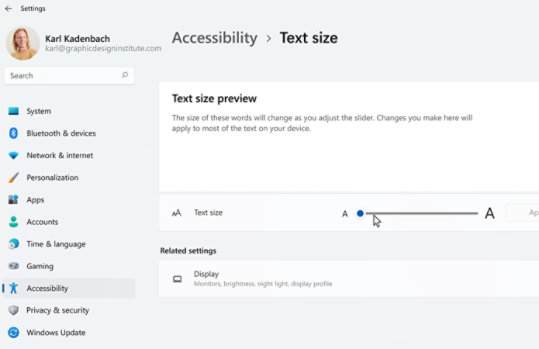
調整文字大小和項目
如果您發現電腦上的文字和項目太小或難以閱讀,請嘗試變更裝置上文字和項目的大小。
- 選取 [開始]
按鈕,然後選取 [設定]
> [協助工具] > [文字大小]。使用 [文字大小] 旁邊的滑桿,讓畫面上的文字變大。
- 若要放大畫面上的一切,請選取 [開始]
按鈕,然後選取 [設定]
> [系統] > [顯示器],然後將 [縮放與配置] 下的 [比例] 下拉式功能表變更為更大的百分比。
套用對比佈景主題
透過套用對比佈景主題,您可以變更背景的色彩配置,以提升裝置上文字和應用程式的可讀性和可存取性。
- 選取 [開始]
按鈕,然後選取 [設定]
> [協助工具] > [對比佈景主題],選取 [對比佈景主題] 旁邊下拉式功能表的其中一個選項,並選取 [套用]。
使用放大鏡放大及縮小
使用 [放大鏡] 放大部分或全部畫面,以便將文字和影像看得更清楚。放大會將一切變得更大且容易閱讀,而縮小會將一切變得較小並更符合螢幕大小。
- 若要快速地開啟 [放大鏡],請按下 Windows 標誌鍵
+ 加號 ( + )。
- 當 [放大鏡] 開啟時,使用 Windows 標誌鍵
+ 加號 ( + ) 或 Windows 標誌鍵
+ 減號 (-) 來放大或縮小。
- 若要閉 [放大鏡],請按下 Windows 標誌鍵
+ Esc。

追蹤 Microsoft Windows